להיות פרודוקטיביים בעזרת היישומים “לוח שנה”, “פתקים”, “תזכורות” ו”קיצורים”
ה-MacBook Pro מגיע עם יישומים מובנים שעוזרים לך לעבוד ביעילות רבה יותר, לשמור על הסדר ולנהל את שגרת היום בקלות. לחץ/י על הקישור בטבלה כדי ללמוד איך אפשר להיעזר ביכולות הפרודוקטיביות של היישומים “לוח שנה”, “פתקים”, “תזכורות” ו”קיצורים”.
 לוח שנה ניתן להיות בשליטה על לוח הזמנים שלך על‑ידי יצירת מספר לוחות שנה וניהול של כולם במקום אחד. | 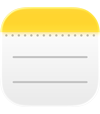 פתקים היישום “פתקים” הוא המקום לכל סוג של פתק, בכל זמן ובכל מקום. ניתן לכלול רשימות לביצוע, הקלטות שמע, תמונות ועוד. |
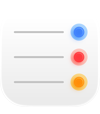 תזכורות צור/י, שתף/י וסדר/י את רשימות המשימות שלך בעזרת היישום “תזכורות” ב-Mac. |  קיצורים באפשרותך ליצור פעולות אוטומטיות רבות-עוצמה ליישומים המועדפים שלך, כדי להספיק יותר בפחות זמן. ניתן להפעיל אותן באמצעות Spotlight, Siri ואפילו באופן אוטומטי. |
לוח שנה
ביישום “לוח שנה” ב-Mac, אפשר להוסיף לוחות שנה, ליצור תזכורות חדשות ואירועים, לסמן שמשימות הושלמו ולשתף את לוח השנה כדי לעדכן אחרים.
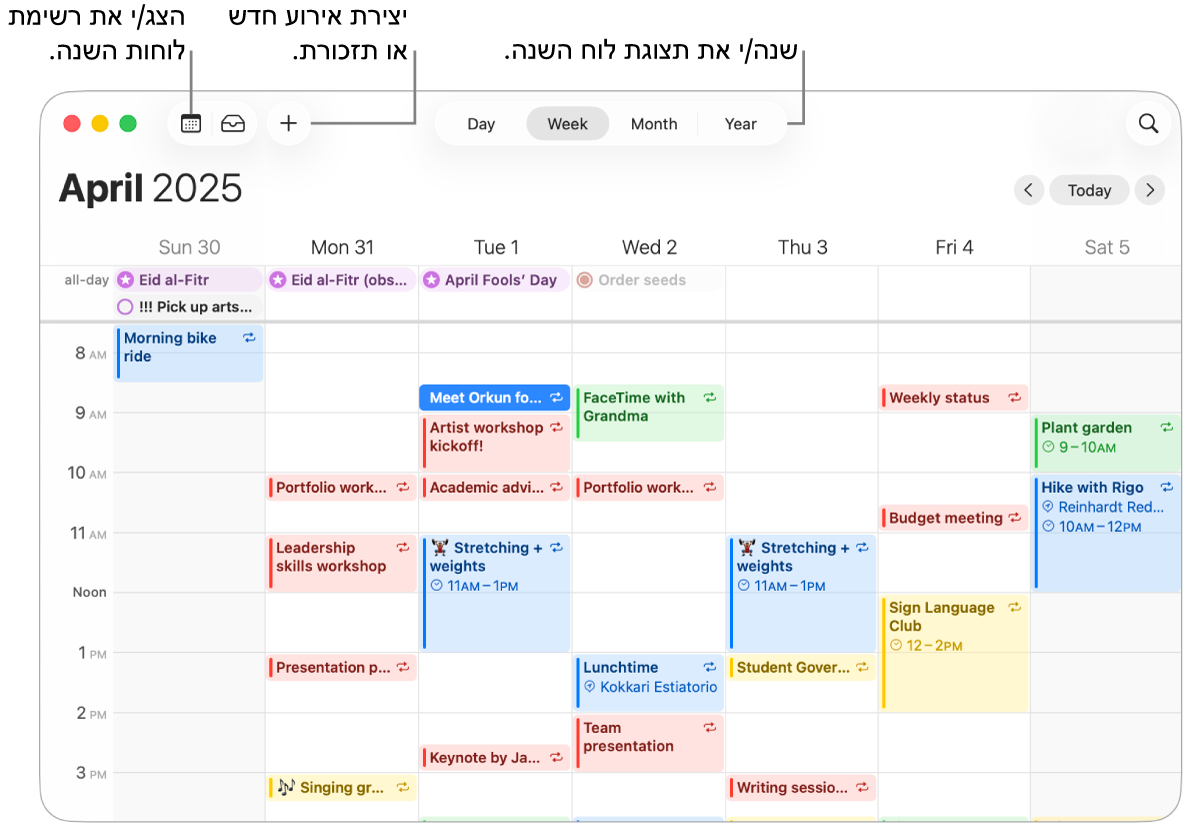
הוסף/י חשבונות מרובים. עם “לוח שנה”, ניתן להוסיף חשבונות מרובים - iCloud, Google, Microsoft Exchange ועוד - ולנהל את כל האירועים ממקום אחד. פתח/י את היישום “לוח שנה”, בחר/י “לוח שנה” > “הוספת חשבון” ובצע/י את ההוראות המוצגות על המסך.
הוסף/י לוחות שנה. ניתן ליצור לוחות שנה נפרדים כדי להיות בשליטה על לוחות זמנים בתחומים שונים. למשל, שמור/י את כל פגישות העבודה בלוח שנה אחד ואת אירועי בית הספר של הילדים בלוח שנה אחר. בחר/י ״קובץ״ > ״לוח שנה חדש״. אם יש לך כמה חשבונות, בחר/י את החשבון המיועד ללוח השנה החדש. לוח השנה החדש מופיע בסרגל הצד. על-מנת לשנות את השם או הצבע של לוח השנה, לחץ/י עליו תוך לחיצה על Control ובחר/י “הצגת פרטים”.
טיפ: ניתן לבחור להציג את כל לוחות השנה שלך או רק חלק מהם. לחץ/י על ![]() כדי לראות רשימה של כל לוחות השנה והתזכורות המתוזמנות שלך ולאחר מכן בחר/י או בטל/י את הבחירה בתיבת סימון של לוח שנה מסוים כדי להציג או להסתיר אותו.
כדי לראות רשימה של כל לוחות השנה והתזכורות המתוזמנות שלך ולאחר מכן בחר/י או בטל/י את הבחירה בתיבת סימון של לוח שנה מסוים כדי להציג או להסתיר אותו.
צור/י אירועים ותזכורות. כדי ליצור אירוע חדש או תזכורת חדשה, לחץ/י על 
Siri: ניתן לבקש מ-Siri משהו כמו: ״תקבעי ארוחת צהריים ביום חמישי עם ירדן, דוד ודפנה.״
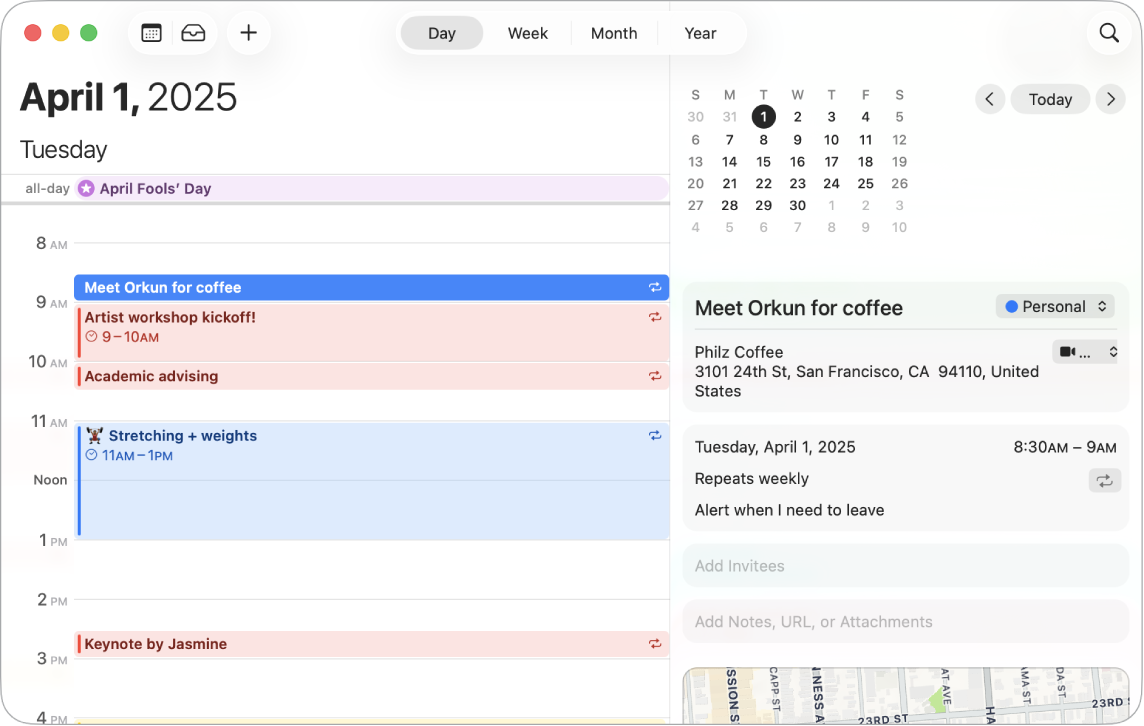
שתף/י לוח שנה עם אחרים. עם iCloud, קל לשתף לוחות שנה. לחץ/י על לוח שנה תחת חשבון iCloud שלך בסרגל הצד תוך לחיצה על מקש Control ובחר/י ״שיתוף לוח השנה”. הזן/י את כתובת הדוא״ל של האדם שאיתו ברצונך לשתף.
למד/י עוד. עיין/י במדריך למשתמש ב״לוח שנה״.
פתקים
היישום “פתקים” הוא המקום לרישום מהיר של מחשבות ולתיעוד מה שחשוב. ניתן לעבוד בשיתוף פעולה בפתקים עם אנשים אחרים; להוסיף רשימות של משימות לביצוע, תמונות והקלטות שמע; ואפילו לפתור ביטויים מתמטיים על ידי הקלדת סימן השוויון.
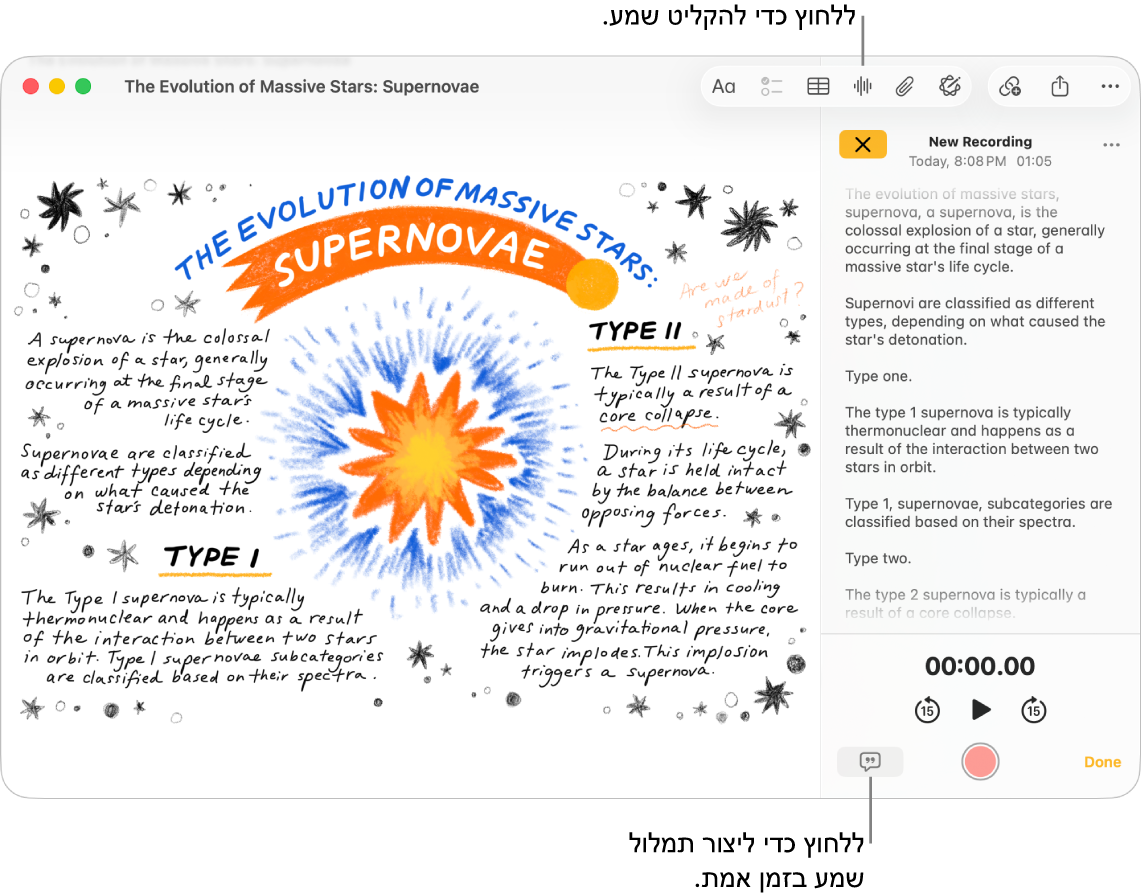
צור/י או ערוך/י פתק. לחץ/י על 
עצב/י פתקים והוסף/י אליהם תוכן. ניתן להוסיף לפתקים רשימות של משימות לביצוע, טבלאות, תמונות, הקלטות שמע ועוד. יש ללחוץ על ![]() כדי לעצב מלל - למשל להוסיף רשימה, ליצור כותרת או כותרת משנה שניתן לכווץ או להדגיש מלל. כדי להוסיף לפתק קובץ מצורף, יש ללחוץ על
כדי לעצב מלל - למשל להוסיף רשימה, ליצור כותרת או כותרת משנה שניתן לכווץ או להדגיש מלל. כדי להוסיף לפתק קובץ מצורף, יש ללחוץ על 
שיתוף פעולה בפתק. ניתן לשלוח הזמנה לשיתוף פעולה ברשימה בתוך ״הודעות״ או ״דואר״ או לשתף את הקישור. יש ללחוץ על 

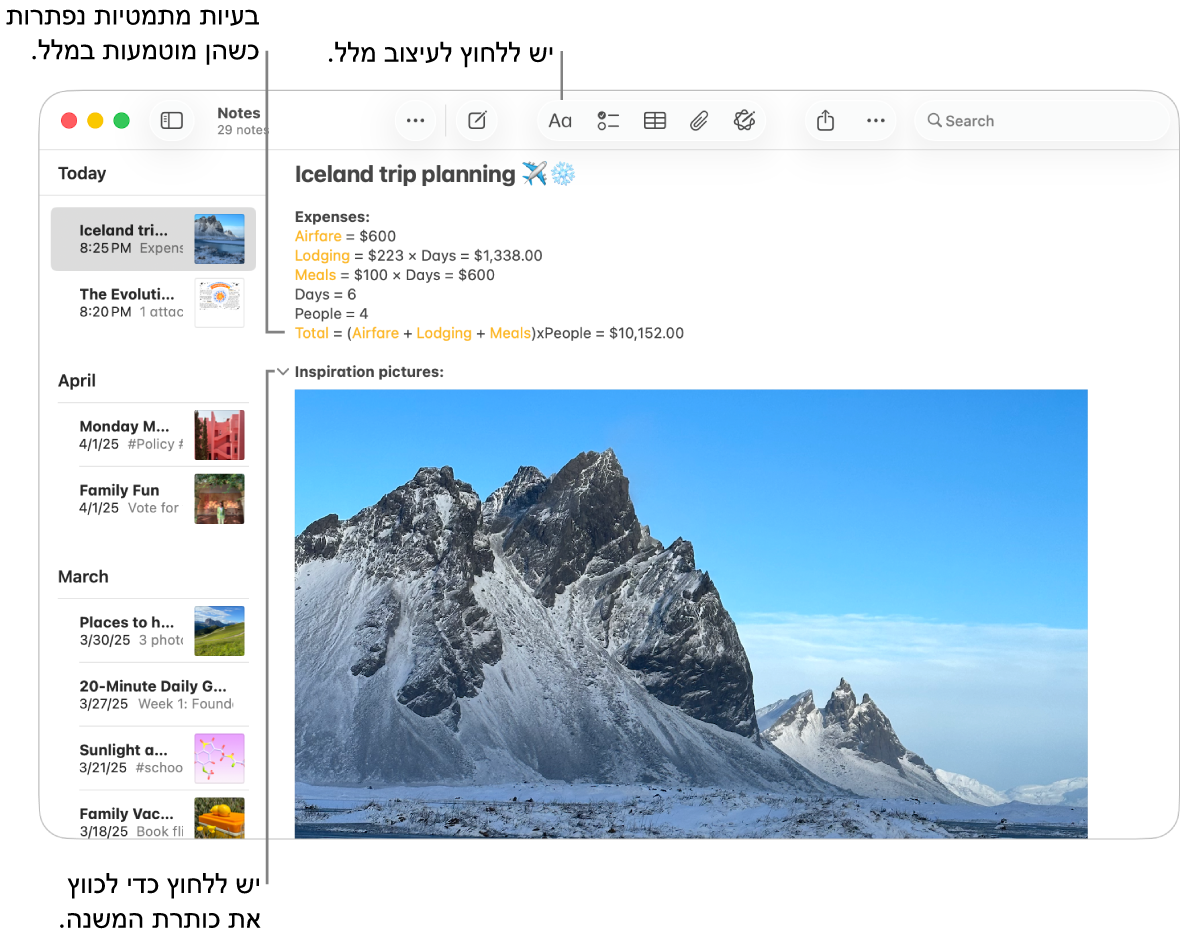
פתור/י בעיות מתמטיות. ניתן לחשב כמויות גדולות של מידע ספרתי, לפתור ביטויים ולהקצות משתנים, היישר מהיישום ״פתקים״. כדי להגדיר משתנה, יש להזין מילה או אות ולאחר מכן את סימן השוויון ואת ערך המשתנה. כדי להשתמש במשתנה, צריך להזין אותו לפני כל ביטוי שבו הוא נמצא בשימוש. כדי לפתור ביטוי מתמטי, הזן/י את הביטוי ואחריו הזן/י את סימן השוויון.
טיפ: מצא/י את הפתק הנחוץ, בזמן שהוא נחוץ. יש ללחוץ על 
למד/י עוד. עיין/י במדריך למשתמש ב‑״פתקים״.
תזכורות
רכז/י את כל רשימות המשימות שלך במקום אחד ביישום “תזכורות”. הוסף/י משימות חדשות, עקוב/י אחר ההתקדמות שלך וחלק/י את העומס בין משתמשים נוספים. אם תשתמש/י ב-iCloud, תוכל להיות בשליטה על התזכורות שלך במכשירי Apple אחרים.
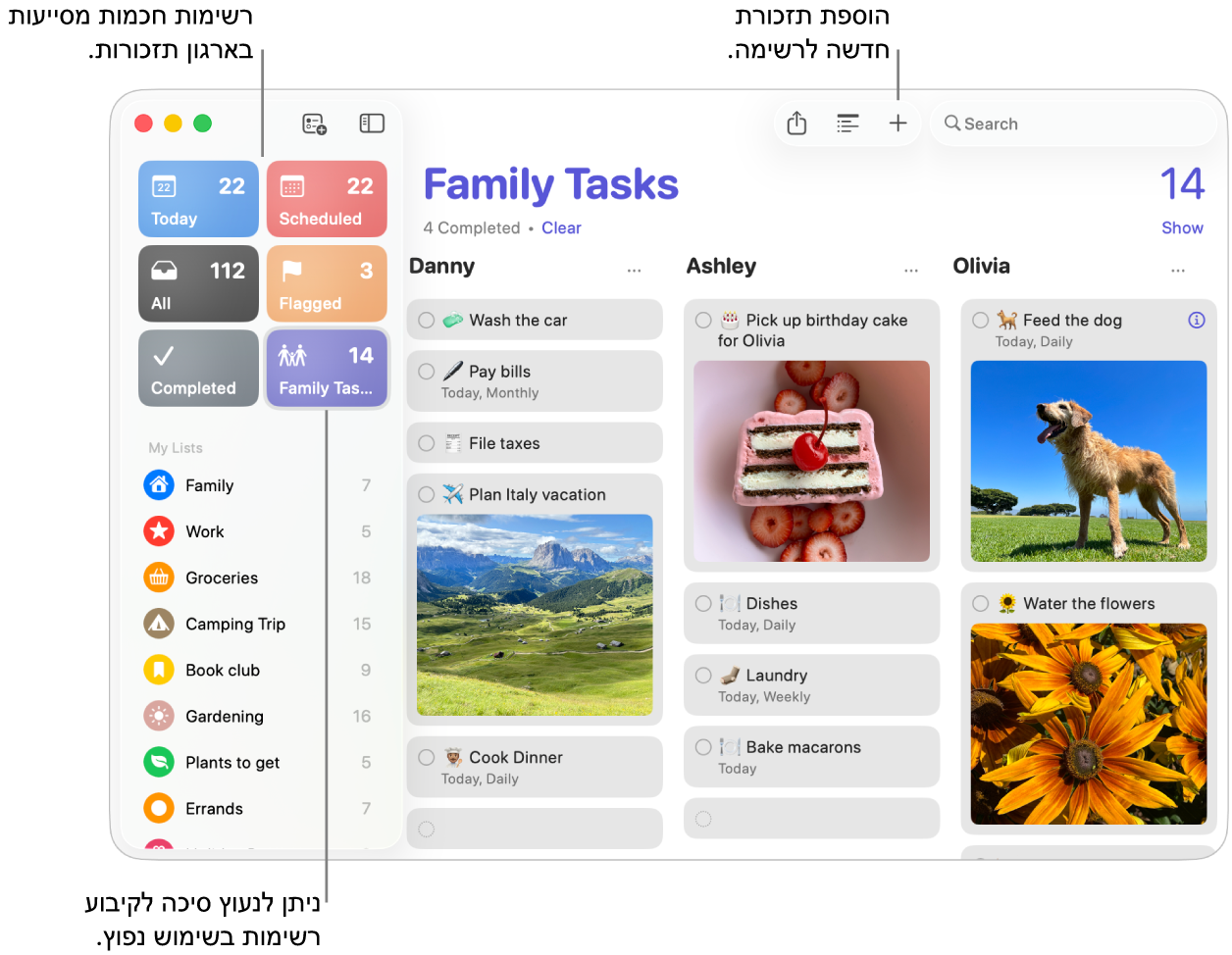
יצירת רשימה של תזכורות. ניתן ליצור רשימה עבור כל פרויקט כדי לשמור על הסדר ברשימות המשימות לביצוע. עם ״תזכורות ב-iCloud״, אפשר גם ליצור רשימות קניות שמסווגות אוטומטית או ״רשימות חכמות״ מותאמות אישית על בסיס כללים ומסננים שאת/ה מגדיר/ה. על-מנת ליצור רשימה, יש לבחור ״קובץ״ > ״רשימה חדשה״.
הוסף/י או ערוך/י תזכורת. לחץ/י על הרווח מתחת לפריט האחרון ברשימה, או לחץ/י על 

Siri: ניתן לבקש מ-Siri משהו כמו: ״תזכיר לי לעבור בסופר כשאצא מפה.״
שיתוף פעולה ברשימה. אפשר לחלוק את העומס על ידי שליחת הזמנה לשיתוף פעולה ברשימה. יש ללחוץ על 
טיפ: אם הוגדרת כמארגן של קבוצת ״שיתוף משפחתי״, באפשרותך ליצור רשימת קניות משפחתית המשותפת באופן אוטומטי עם חברי הקבוצה. למידע נוסף: יצירת רשימת קניות משפחתית.
הערה: רשימות קניות לא זמינות בכל השפות.
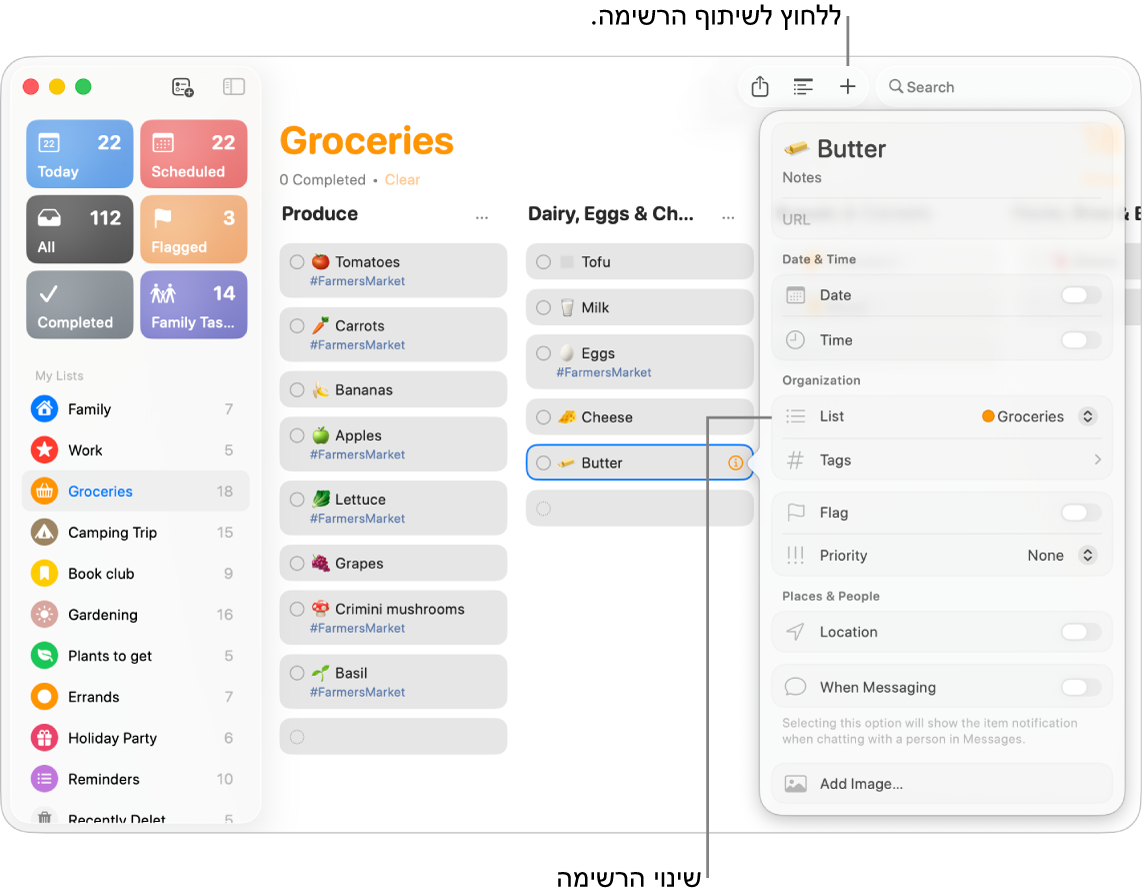
לראות מה צפוי בקרוב. באפשרותך לראות אילו תזכורות צפויות בקרוב ולוודא ששום דבר לא יפוספס. תזכורות מתוזמנות מופיעות ביישום “לוח שנה” וברשימות ״היום״ ו״מתוזמנות״ ביישום ”תזכורות”. כדי להוסיף תאריך לתזכורת, לוחצים על התזכורת, לוחצים על ״הוספת תאריך״ ולאחר מכן בוחרים את התאריך הרצוי לקבלת תזכורת.
למד/י עוד. עיין/י במדריך למשתמש ב״תזכורות״.
קיצורים
ניתן להשתמש ב״קיצורים״ כדי ליצור פעולות אוטומטיות רבות עוצמה שיאפשרו לך להספיק יותר בפחות זמן. אפשר להוריד קיצורים מוכנים מראש מהגלריה ביישום ״קיצורים״, או ליצור קיצורים משלך ולבחור מתוך מאות פעולות מובנות ביישומים המועדפים עליך. ניתן להפעיל קיצורים דרך Spotlight, Siri או אפילו באופן אוטומטי – כדי לאפשר לך להתחיל שיחת FaceTime עם המשפחה, להפעיל שיחת ועידה בווידאו, לארגן את הקבצים שלך במהירות ועוד – בלחיצה.
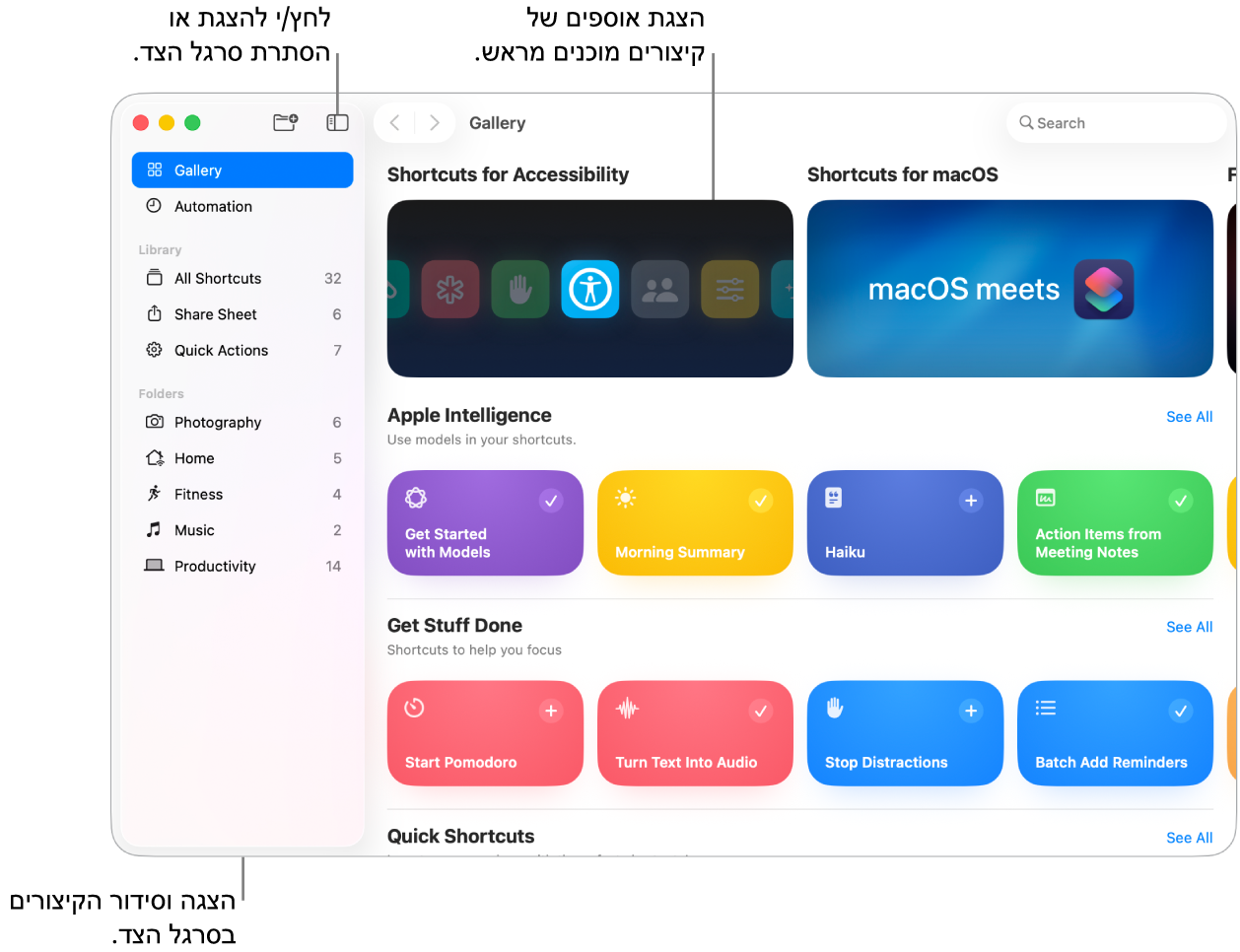
עיין/י בגלריה כדי למצוא קיצורים. קיצורי ברירת-מחדל למגוון משימות נפוצות מקובצים באוספים. קיצורים שיצרת וקיצורים מוכנים מראש שבחרת או ערכת מוצגים במקטע “כל הקיצורים” בסרגל הצד.
צור/י קיצור מהגלריה. ניתן ליצור קיצור מהגלריה ולהוסיף אותו לקיצורים שלך. לדוגמה, באוסף ״קיצורים מהירים״, יש ללחוץ על 
צור/י קיצור מותאם אישית. ניתן גם ליצור קיצורים משלך. בעת הצגת ב”כל הקיצורים״, יש ללחוץ על 
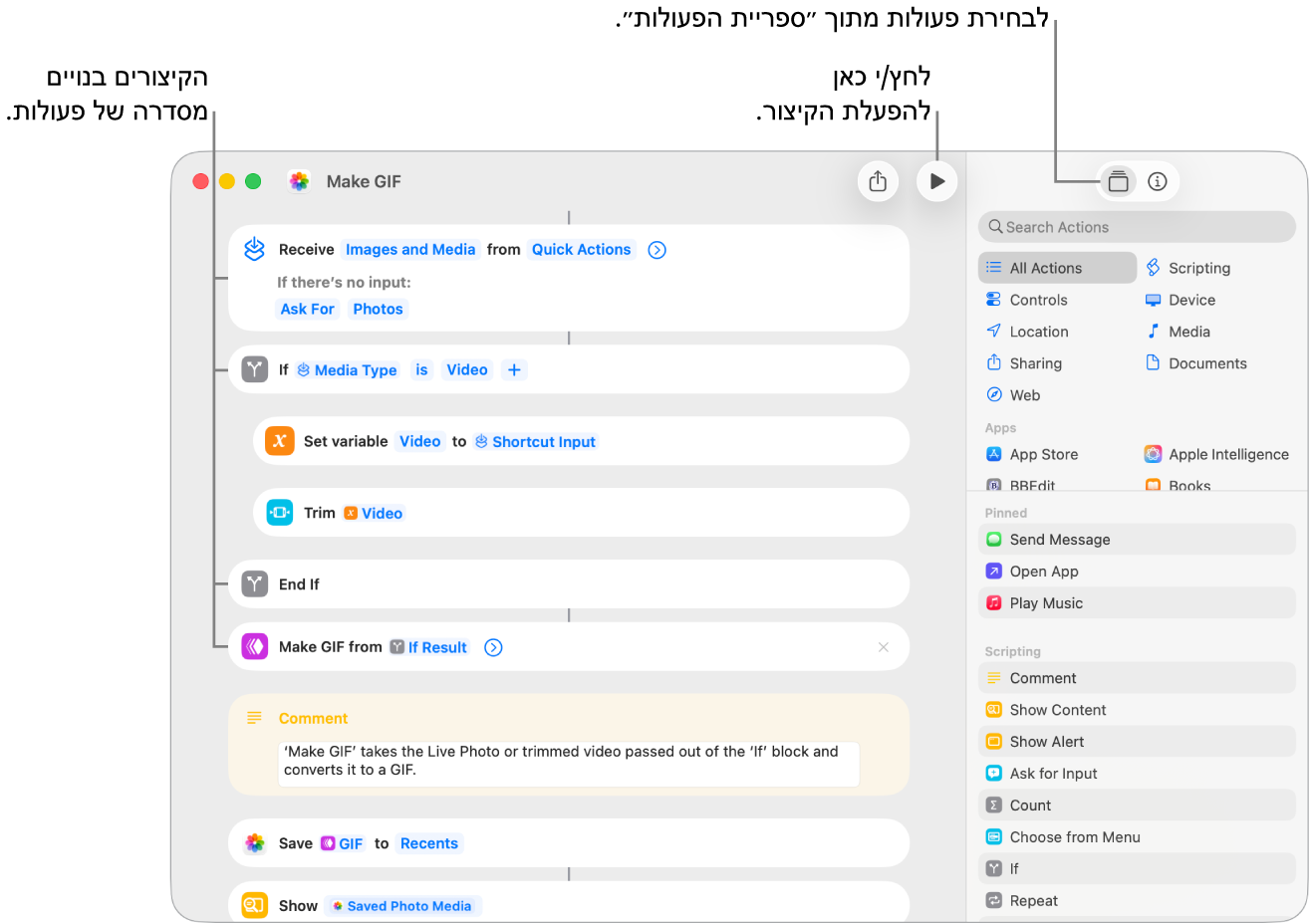
קיצורים אל הקיצורים שלך. באפשרותך להפעיל קיצורים בלחיצה אחת על-ידי הפיכתם לזמינים ב-Spotlight, ב-Siri או בשורת התפריטים, או להגדיר קיצורים לפעולה אוטומטית, למשל, בשעות מסוימות או בעת ביצוע פעולות כמו שמירת קובץ בתיקיה. כדי לבחור את אופן ההפעלה של קיצור, יש ללחוץ עליו פעמיים, ללחוץ על 
Siri: ניתן לבקש מ-Siri משהו כמו: ״לשלוח את התמונה האחרונה בהודעת טקסט.״
למד/י עוד. מידע נוסף זמין במדריך למשתמש ב״קיצורים״.